- Įrenginių tvarkytuvėje išplėtę skirtuką Veiksmas, tiesiog pamatysite parinktį Žinynas.
- Nerandate jokių kitų parinkčių, pvz., Pridėti seną aparatinę įrangą, Ieškokite aparatūros pakeitimų, Ypatybės arba Įrenginiai ir spausdintuvai.
- Laimei, tai nėra nei klaida, nei sistemos gedimas, todėl jį galima gana lengvai išspręsti.
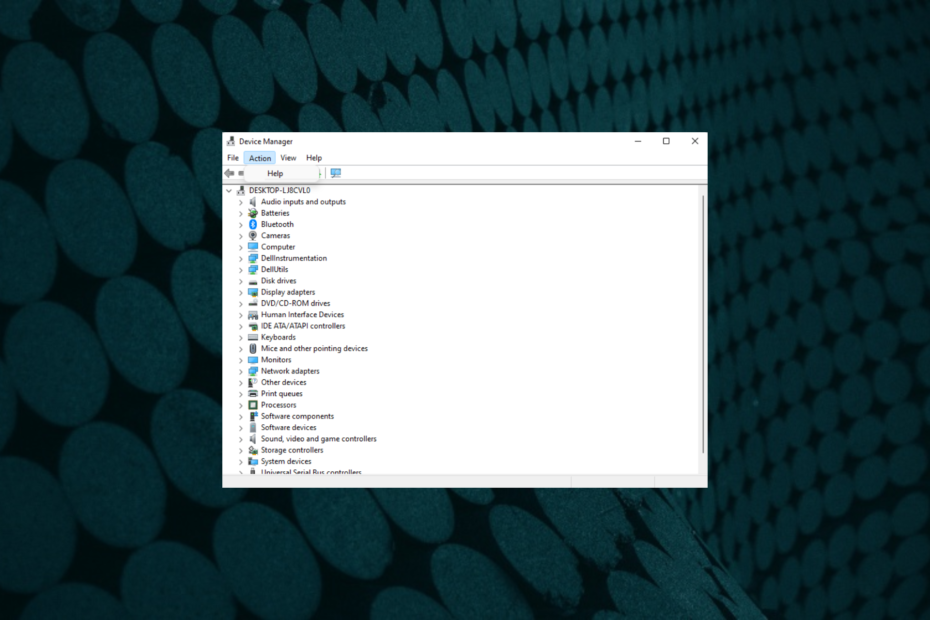
XĮDIEGTI PASPUSTELĖT ATSISIUNČIŲ FAILĄ
Ši programinė įranga palaikys jūsų tvarkykles ir veiks, taip apsaugodama jus nuo įprastų kompiuterio klaidų ir aparatinės įrangos gedimų. Patikrinkite visas savo tvarkykles dabar atlikdami 3 paprastus veiksmus:
- Atsisiųskite DriverFix (patvirtintas atsisiuntimo failas).
- Spustelėkite Pradėti nuskaitymą rasti visas problemines tvarkykles.
- Spustelėkite Atnaujinti tvarkykles gauti naujų versijų ir išvengti sistemos veikimo sutrikimų.
- DriverFix atsisiuntė 0 skaitytojai šį mėnesį.
Eikite į „Windows 10/11“ sistemos įrenginių tvarkytuvę, kad pridėtumėte pasenusią aparatinę įrangą, ir pastebėsite, kad skirtuke „Veiksmas“ rodoma tik parinktis „Žinynas“.
Tai įprasta situacija, ir daugelis vartotojų susidūrė su šia problema.
Šiame įraše parodysime, kaip rasti parinktį, jei nėra parinkties Pridėti seną aparatinę įrangą arba parinkties Nuskaityti aparatūros pakeitimus.
Jei trūksta įrenginio įrašo, pvz., jei „Windows 11“ įrenginių tvarkytuvėje trūksta „Bluetooth“., galite peržiūrėti mūsų išsamų įrašą apie galimus sprendimus.
Prieš tai išsiaiškinkime, kas yra senas įrenginys ir kur galite rasti parinktį pridėti seną aparatinę įrangą.
Ką reiškia senas įrenginys?
Pasenimas reiškia kažką, kas yra pasenusi, o senojo įrenginio atveju tai buvo anksčiau pagaminta aparatinė įranga.
Tačiau ši aparatinė įranga dabar yra senesnė dabartinės versija ir yra mažiau funkcionali.
Taigi, pavyzdžiui, jei atnaujinote modemą iš V.90 į naujausią V.92 versiją, šiuo atveju V.90 yra senoji aparatinė įranga.
Pasenusiose tvarkyklėse nėra „plug-and-play“ parinkties, todėl turimos tvarkyklės naudojamos tik senajai aparatūrai.
Pasenusių įrenginių tvarkykles turėsite įdiegti rankiniu būdu per įrenginių tvarkytuvę.
Kur yra meniu Pridėti seną aparatinę įrangą?
Parinktis Pridėti pasenusią aparatinę įrangą yra Įrenginių tvarkytuvės skirtuko Veiksmas meniu kartu su Nuskaityti aparatūros pakeitimus, Įrenginius ir spausdintuvus ir kt.
Bet ką daryti, jei Įrenginių tvarkytuvėje nėra „Pridėti senosios aparatinės įrangos“? Tada atlikite toliau pateiktą metodą, kad išspręstumėte problemą.
Ką daryti, jei įrenginių tvarkytuvės veiksmas rodo tik pagalbą?
- Dešiniuoju pelės mygtuku spustelėkite Pradėti mygtuką ir pasirinkite Įrenginių tvarkytuvė.

- Kaip ir Įrenginių tvarkytuvė atsidarys langas, pasirinkite įrenginį.
- Pavyzdžiui, jei norite pridėti pasenusią aparatinę įrangą Bluetooth „Windows 10“ pasirinkite Bluetooth ir spustelėkite Veiksmas.

- Meniu dabar galite pamatyti Pridėkite seną aparatinę įrangą variantas.
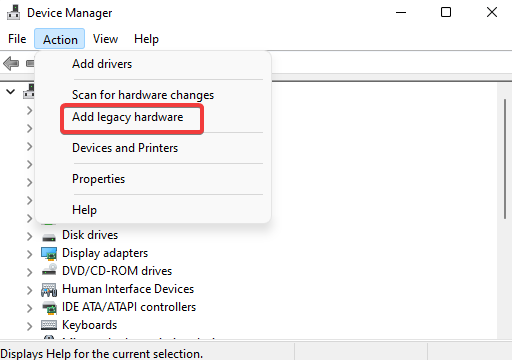
- Taip pat galite pamatyti kitas parinktis, pvz Pridėti tvarkykles, Ieškokite aparatūros pakeitimųir kt.
Taigi sistemoje „Windows 10“ trūko „Pridėti seną aparatinę įrangą“, nes reikia pasirinkti įrenginį arba kategoriją.
- Lengvai nuskaitykite aparatūros pakeitimus naudodami įrenginių tvarkytuvę
- Kaip pataisyti trūkstamus COM prievadus įrenginių tvarkytuvėje
- 3 Įrenginių tvarkytuvės alternatyvos, apie kurias nežinojote
Jei norite Įrenginių tvarkytuvės alternatyvos, pvz., a tvarkyklės aptikimo programinė įranga, skirta „Windows 10/11“., galite perskaityti mūsų straipsnį apie geriausias parinktis.
Jei parinktis Pridėti seną aparatinę įrangą nepasiekiama įrenginių tvarkytuvėje, galite pabandyti naudoti trečiosios šalies įrankį, pvz., DriverFix, kad automatiškai ieškotumėte trūkstamų tvarkyklių. Be naujausių tvarkyklių jūsų kompiuteris neveiks tinkamai ir galite matyti klaidų kodus.
DriverFix yra trečiosios šalies įrankis, analizuojantis jūsų kompiuterį, ar nėra pasenusių įrenginių tvarkyklių ir kompiuterio programų. Kompiuteryje aptikusi pasenusias ar senas programas, ji nedelsdama atnaujina jas naujausiu galimu naujiniu. Tai naudinga, kai nėra galimybės rankiniu būdu pridėti tvarkykles.
⇒ Gaukite DriverFix
Jei kyla kitų problemų, susijusių su įrenginių tvarkytuve, palikite komentarą toliau pateiktame komentarų laukelyje.
 Vis dar kyla problemų?Pataisykite jas naudodami šį įrankį:
Vis dar kyla problemų?Pataisykite jas naudodami šį įrankį:
- Atsisiųskite šį kompiuterio taisymo įrankį „TrustPilot.com“ įvertino puikiai (atsiuntimas prasideda šiame puslapyje).
- Spustelėkite Pradėti nuskaitymą Norėdami rasti „Windows“ problemas, kurios gali sukelti kompiuterio problemų.
- Spustelėkite Remontuoti visus išspręsti problemas, susijusias su patentuotomis technologijomis (Išskirtinė nuolaida mūsų skaitytojams).
„Restoro“ atsisiuntė 0 skaitytojai šį mėnesį.


